Uso de puntos de interrupción en el depurador de Visual Studio
Los puntos de interrupción constituyen una de las técnicas de depuración más importantes en los cuadros de herramientas de los desarrolladores. Los puntos de interrupción se establecen donde se quiere pausar la ejecución del depurador. Por ejemplo, puede que quiera ver el estado de las variables de código o echar un vistazo a la pila de llamadas de un punto de interrupción determinado. Si está intentando resolver una advertencia o un problema mientras usa puntos de interrupción, vea Solución de problemas de puntos de interrupción en el depurador de Visual Studio.
Nota
Si conoce la tarea o el problema que está intentando resolver, pero necesita saber qué tipo de punto de interrupción usar, vea el artículo Búsqueda de su tarea de depuración en Visual Studio.
Establecer puntos de interrupción en el código fuente
Los puntos de interrupción pueden establecerse en cualquier línea de código ejecutable. Por ejemplo, en el siguiente código de C#, puede establecer un punto de interrupción en la línea de código con la asignación de variables (int testInt = 1), el bucle for o cualquier código dentro del bucle for. No se puede establecer un punto de interrupción en las firmas de método, las declaraciones de un espacio de nombres o una clase, o bien las declaraciones de variables si no hay ninguna asignación y no hay ningún captador o establecedor.
Para establecer un punto de interrupción en el código fuente:
- Haga clic en el margen izquierdo situado junto a una línea de código. También puede seleccionar la línea y presionar F9 y seleccionar Depurar>Alternar punto de interrupción, o hacer clic con el botón derecho y seleccionar Punto de interrupción>Insertar punto de interrupción. El punto de interrupción aparece como un punto rojo en el margen izquierdo.
En la mayoría de los lenguajes (C# incluido), las líneas de punto de interrupción y las líneas de ejecución actuales se resaltan automáticamente. En el código de C++, el resaltado de líneas de punto de interrupción y líneas de ejecución actuales se puede activar seleccionando Herramientas (o Depurar) >Opciones>Depuración>Resaltar en toda la línea de código fuente los puntos de interrupción y la instrucción actual (solo C++).
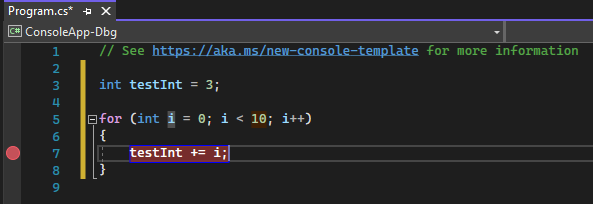
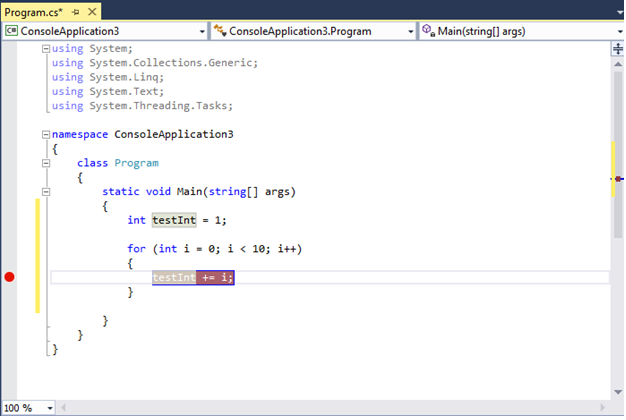
Al depurar, la ejecución se detiene en el punto de interrupción, antes de que el código de esa línea se ejecute. El símbolo de punto de interrupción muestra una flecha amarilla.
En el punto de interrupción del siguiente ejemplo, el valor de testInt sigue siendo 3, por lo que el valor no ha cambiado desde que la variable se inicializó (se estableció en un valor de 3), ya que la instrucción en amarillo aún no se ha ejecutado.
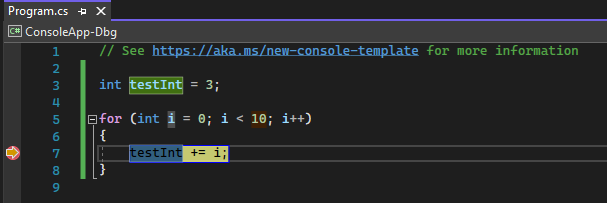
En el punto de interrupción del siguiente ejemplo, el valor de testInt sigue siendo 1, por lo que el valor no ha cambiado desde que la variable se inicializó (se estableció en un valor de 1), ya que la instrucción en amarillo aún no se ha ejecutado.
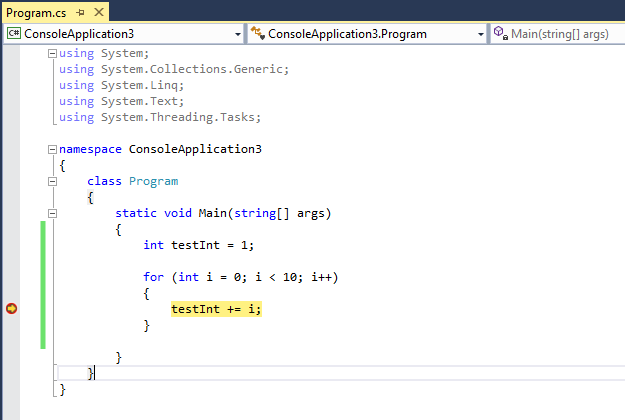
Cuando el depurador se detiene en el punto de interrupción, se puede consultar el estado actual de la aplicación, incluidos los valores de variable y la pila de llamadas.
Estas son algunas instrucciones generales para trabajar con los puntos de interrupción.
El punto de interrupción es un comando de alternancia. Puede hacer clic en él, presionar F9, o bien usar Depurar>Alternar punto de interrupción para eliminarlo o volver a insertarlo.
Para deshabilitar un punto de interrupción sin eliminarlo, mantenga el ratón sobre él o haga clic con el botón derecho y seleccione Deshabilitar punto de interrupción. Los puntos de interrupción deshabilitados aparecen como puntos vacíos en el margen izquierdo o en la ventana Puntos de interrupción. Para volver a habilitar un punto de interrupción, mantenga el ratón sobre él o haga clic con el botón derecho y seleccione Habilitar punto de interrupción.
Establezca condiciones y acciones, agregue y edite etiquetas o exporte un punto de interrupción haciendo clic con el botón derecho en él y seleccionando el comando adecuado, o bien manteniendo el ratón en él y seleccionando el icono Configuración.
Acciones de punto de interrupción y puntos de seguimiento
Un punto de seguimiento es un punto de interrupción que imprime un mensaje en la ventana Salida. Los puntos de seguimiento pueden actuar como una instrucción de seguimiento temporal en el lenguaje de programación, y no pausan la ejecución del código. Para crear un punto de seguimiento, establezca una acción especial en la ventana Configuración del punto de interrupción. Para obtener instrucciones detalladas, vea Uso de puntos de seguimiento en el depurador de Visual Studio.
Condiciones de punto de interrupción
La definición de condiciones le permite controlar cuándo y dónde se ejecuta un punto de interrupción. La condición puede ser cualquier expresión válida que el depurador reconozca. Para más información sobre las expresiones válidas, vea Expresiones en el depurador de Visual Studio.
Para establecer una condición de punto de interrupción:
Haga clic con el botón derecho en el símbolo del punto de interrupción y seleccione Condiciones (o presione Alt + F9, C). También puede mantener el ratón sobre el símbolo del punto de interrupción, seleccionar el icono Configuración y, después, seleccionar Condiciones en la ventana Configuración del punto de interrupción.
También puede hacer clic con el botón derecho en el margen más a la izquierda situado junto a una línea de código y seleccionar Insertar punto de interrupción condicional en el menú contextual para establecer un nuevo punto de interrupción condicional.
Las condiciones también se pueden establecer en la ventana Puntos de interrupción; para ello, haga clic con el botón derecho en un punto de interrupción, seleccione Configuración y, tras ello, seleccione Condiciones.
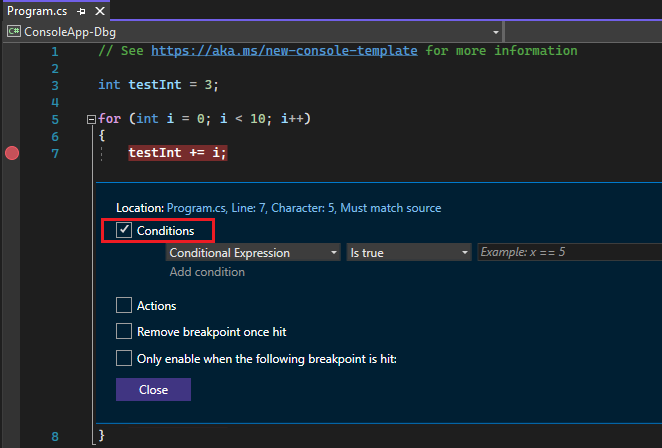
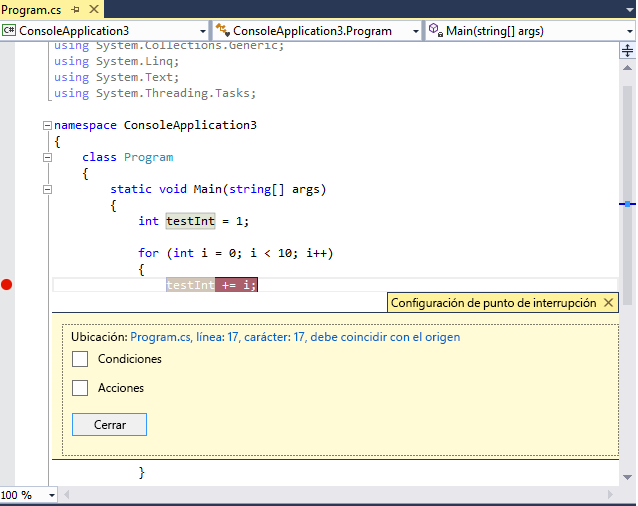
En la lista desplegable, seleccione Expresión condicional, Recuento de visitas o Filtro y establezca el valor correspondiente.
Seleccione Cerrar o presione Ctrl+Entrar para cerrar la ventana Configuración del punto de interrupción (o, en la ventana Puntos de interrupción, seleccione Aceptar para cerrar el cuadro de diálogo).
Los puntos de interrupción con condiciones establecidas aparecen con un símbolo + en el código fuente y en las ventanas Puntos de interrupción.
Crear una expresión condicional
Al seleccionar Expresión condicional, puede elegir entre dos condiciones: Es true o Cuando cambie. Elija Es true para interrumpir cuando la expresión se cumpla o Cuando cambie para interrumpir cuando el valor de la expresión cambie.
En el siguiente ejemplo, el punto de interrupción se visita únicamente cuando el valor de testInt es 4:
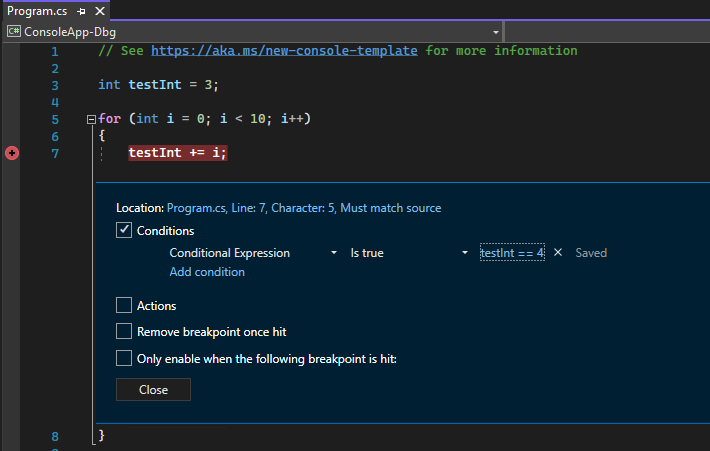
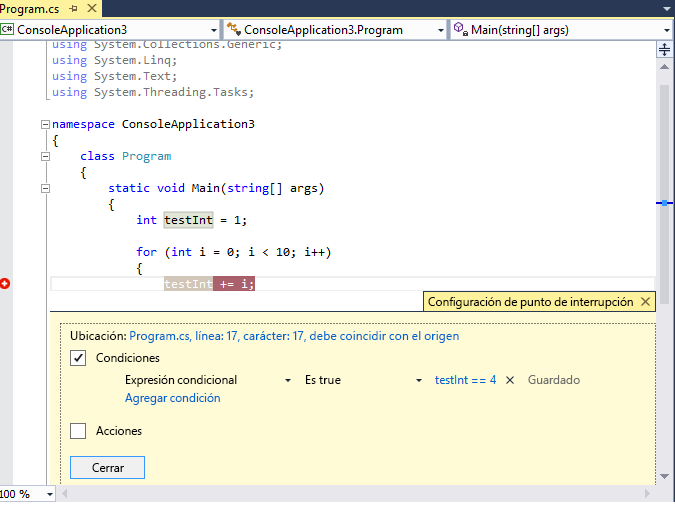
En el siguiente ejemplo, el punto de interrupción se visita únicamente cuando el valor de testInt cambia:
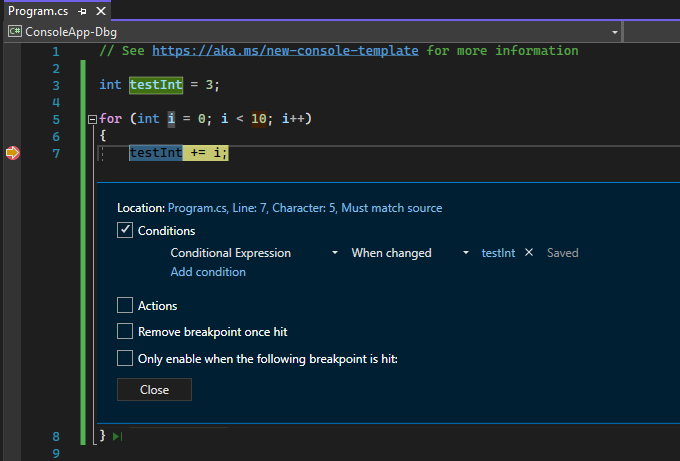
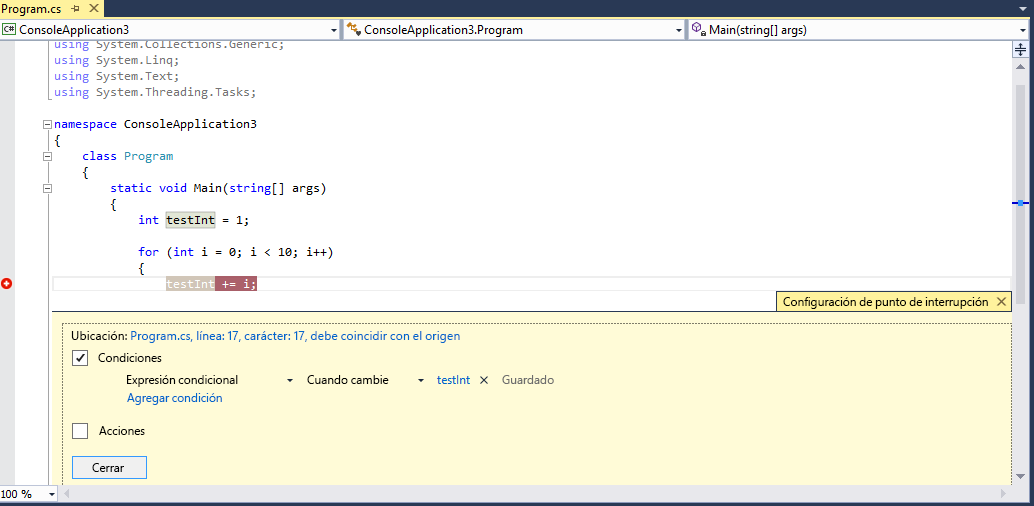
Si se establece una condición de punto de interrupción con una sintaxis no válida, aparecerá un mensaje de advertencia. Si se especifica una condición de punto de interrupción con una sintaxis válida pero una semántica no válida, aparecerá un mensaje de advertencia la primera vez que se visite el punto de interrupción. En ambos casos, el depurador se detendrá cuando se alcance el punto de interrupción no válido. El punto de interrupción se omitirá únicamente si la condición es válida y se evalúa como false.
Nota
Para el campo Cuando cambie, el depurador no considerará la primera evaluación de la condición como cambio, por lo que no se visita el punto de interrupción en la primera evaluación.
Uso de identificadores de objeto en las expresiones condicionales (solo C# y F#)
Hay ocasiones en las que se quiere observar el comportamiento de un objeto concreto. Por ejemplo, podríamos querer averiguar por qué un objeto se ha insertado en una colección más de una vez. En C# y F#, puede crear identificadores de objeto para instancias específicas de tipos de referencia y usarlos en condiciones de punto de interrupción. Los servicios de depuración de Common Language Runtime (CLR) generan el identificador de objeto y lo asocian al objeto.
Para crear un identificador de objeto:
Establezca un punto de interrupción en alguna parte del código después de que se haya creado el objeto.
Inicie la depuración y, cuando la ejecución se detenga en el punto de interrupción, seleccione Depurar>Ventanas>Variables locales (o presione CTRL + Alt + V, L) para abrir la ventana Variables locales.
Busque la instancia de objeto específica en la ventana Variables locales, haga clic con el botón derecho en ella y seleccione Crear el identificador del objeto.
Debería ver el símbolo $ junto con un número en la ventana Locales . Este es el identificador del objeto.
Agregue un nuevo punto de interrupción en el punto que quiera investigar (por ejemplo, cuando se agregue el objeto a la colección). Haga clic con el botón derecho en el punto de interrupción y seleccione Condiciones.
Use el identificador de objeto en el campo Expresión condicional. Por ejemplo, si la variable
itemes el objeto que se va a agregar a la colección, seleccione Es true y escriba item == $<n>, donde <n> es el número de identificación del objeto.La ejecución se interrumpirá en el punto cuando ese objeto se agregue a la colección.
Para eliminar el identificador de objeto, haga clic con el botón derecho en la variable en la ventana Locales y seleccione Eliminar el identificador del objeto.
Nota
Los identificadores de objeto crean referencias débiles y no impiden que el objeto se recopile en la recolección de elementos no utilizados. Los identificadores de objeto solo son válidos para la sesión de depuración actual.
Establecer una condición de número de llamadas
Si sospecha que un bucle del código inicia un comportamiento erróneo después de cierto número de iteraciones, puede establecer un punto de interrupción que detenga la ejecución después de que se llegue a ese número de llamadas, en lugar de tener que presionar repetidamente F5 para alcanzar esa iteración.
En la sección Condiciones de la ventana Configuración del punto de interrupción, seleccione Número de llamadas y, después, especifique el número de iteraciones. En el siguiente ejemplo, el punto de interrupción está configurado para alcanzarse cada dos iteraciones:

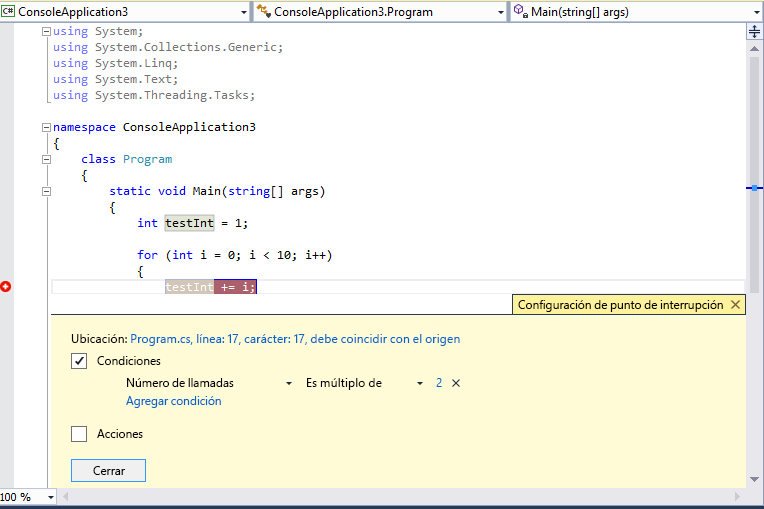
Establecer una condición de filtro
Puede restringir un punto de interrupción para que se active solo en los dispositivos especificados, o bien en los procesos y subprocesos especificados.
En la sección Condiciones de la ventana Configuración del punto de interrupción, seleccione Filtro y, después, escriba una o varias de las siguientes expresiones:
- MachineName = "name"
- ProcessId = value
- ProcessName = "name"
- ThreadId = value
- ThreadName = "name"
Incluya los valores de cadena entre comillas dobles. Puede combinar las cláusulas con & (AND), || (OR), ! (NOT) y paréntesis.
Establecer puntos de interrupción de función
La ejecución se puede interrumpir cuando se llame a una función. Esto resulta útil, por ejemplo, cuando se conoce el nombre de la función, pero no su ubicación. También es práctico si existen funciones con el mismo nombre y quiere interrumpirlas todas (por ejemplo, funciones sobrecargadas o funciones en proyectos distintos).
Para establecer un punto de interrupción de función:
Seleccione Depurar>Nuevo punto de interrupción>Punto de interrupción de función o presione CTRL + K, B.
También puede seleccionar Nuevo>Punto de interrupción de función en la ventana Puntos de interrupción.
En el cuadro de diálogo Nuevo punto de interrupción de función, escriba el nombre de la función en el cuadro Nombre de función.
Para restringir la especificación de la función:
Use el nombre completo de la función.
Ejemplo:
Namespace1.ClassX.MethodA()Agregue los tipos de parámetro de una función sobrecargada.
Ejemplo:
MethodA(int, string)Use el símbolo "!" para especificar el módulo.
Ejemplo:
App1.dll!MethodAUse el operador de contexto en C++ nativo.
{function, , [module]} [+<line offset from start of method>]Ejemplo:
{MethodA, , App1.dll}+2
En la lista desplegable Lenguaje, elija el lenguaje de la función.
Seleccione Aceptar.
Establecer un punto de interrupción de función con una dirección de memoria (solo C++ nativo)
La dirección de un objeto se puede usar para establecer un punto de interrupción en un método llamado por una instancia específica de una clase. Por ejemplo, dado un objeto con dirección de tipo my_class, se puede establecer un punto de interrupción de función en el método my_method al que la instancia llama.
Establezca un punto de interrupción en algún lugar después de crear una instancia de la instancia de clase.
Busque la dirección de la instancia (por ejemplo,
0xcccccccc).Seleccione Depurar>Nuevo punto de interrupción>Punto de interrupción de función o presione CTRL + K, B.
Agregue lo siguiente al cuadro Nombre de la función y seleccione el lenguaje C++ .
((my_class *) 0xcccccccc)->my_method
Establecer puntos de interrupción de datos (.NET Core 3.x o .NET 5 y versiones posteriores)
Los puntos de interrupción de datos interrumpen la ejecución cuando la propiedad de un objeto concreto cambia.
Para establecer un punto de interrupción de datos:
En un proyecto de .NET Core o .NET 5+, inicie la depuración y espere hasta que se alcance un punto de interrupción.
En las ventanas Automático, Inspección o Variables locales, haga clic con el botón derecho en una propiedad y seleccione Interrumpir cuando cambia el valor en el menú contextual.
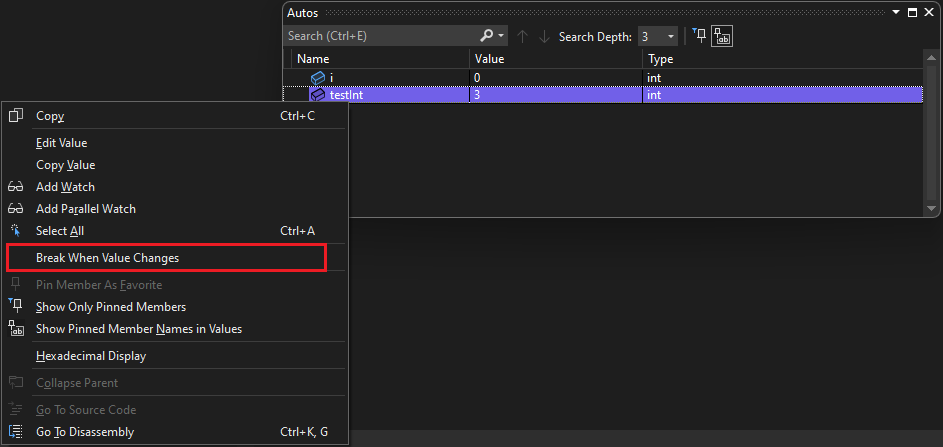
Los puntos de interrupción de datos para .NET Core y .NET 5+ no funcionarán para:
- Propiedades que no se pueden expandir en las ventanas Variables locales, Automático, Inspección o de información sobre herramientas
- Variables estáticas
- Clases con el atributo DebuggerTypeProxy
- Campos dentro de structs
Para obtener el número máximo que puede establecer, consulte Límites de hardware de puntos de interrupción de datos.
Establecer puntos de interrupción de datos (solo C++ nativo)
Los puntos de interrupción de datos interrumpen la ejecución cuando se produce un cambio en un valor que está almacenado en una ubicación especificada de la memoria. Si el valor se lee pero no cambia, la ejecución no se interrumpe.
Para establecer un punto de interrupción de datos:
En un proyecto de C++, inicie la depuración y espere hasta que se alcance un punto de interrupción. En el menú Depurar, elija Nuevo punto de interrupción>Punto de interrupción de datos.
También puede seleccionar Nuevo>Punto de interrupción de datos en la ventana Puntos de interrupción o hacer clic con el botón derecho en un elemento de las ventanas Automático, Inspección o Variables locales y seleccionar Interrumpir cuando cambia el valor en el menú contextual.
En el cuadro Dirección, escriba una dirección de la memoria o una expresión que se evalúe como una dirección de memoria. Por ejemplo, escriba
&avarpara que se produzca una interrupción cuando cambie el contenido de la variableavar.En el desplegable Recuento de bytes , seleccione el número de bytes que desea que el depurador inspeccione. Por ejemplo, si selecciona 4, el depurador inspeccionará cuatro bytes a partir de
&avare interrumpirá la ejecución si alguno de esos bytes cambia de valor.
Los puntos de interrupción de datos no funcionan en las siguientes condiciones:
- Si un proceso que no se está depurando escribe en la ubicación de la memoria.
- Si la ubicación de la memoria se comparte entre dos o más procesos.
- Si la ubicación de la memoria se actualiza dentro del kernel. Por ejemplo, si se pasa memoria a la función
ReadFilede Windows de 32 bits, la memoria se actualizará desde el modo kernel, con lo cual el depurador no se detendrá en la actualización. - Cuando la expresión de inspección sea superior a 4 bytes en un hardware de 32 bits y a 8 bytes en un hardware de 64 bits. Se trata de una limitación de la arquitectura x86.
Nota
Los puntos de interrupción de datos dependen de direcciones de memoria específicas. La dirección de una variable cambia de una sesión de depuración a la siguiente, por lo que los puntos de interrupción de datos se deshabilitan automáticamente al final de cada sesión de depuración.
Si se establece un punto de interrupción de datos en una variable local, el punto de interrupción se mantiene habilitado cuando finaliza la función, pero la dirección de memoria ya no es aplicable, por lo que el comportamiento del punto de interrupción es imprevisible. Si se establece un punto de interrupción de datos en una variable local, se recomienda eliminarlo o deshabilitarlo antes de que finalice la función.
Límites de hardware de puntos de interrupción de datos
El kernel de Windows y el hardware subyacente tienen los límites siguientes al establecer puntos de interrupción de datos. El límite hace referencia al número máximo de puntos de interrupción de datos que puede establecer.
| Arquitectura del procesador | Límite de puntos de interrupción de datos |
|---|---|
| x64 y x86 | 4 |
| ARM64 | 2 |
| ARM | 1 |
Establecimiento de un punto de interrupción dependiente
Los puntos de interrupción dependientes interrumpen la ejecución solo si se alcanza primero otro punto de interrupción. Por lo tanto, en un escenario complejo, como la depuración de una aplicación multiproceso, puede configurar los puntos de interrupción adicionales después de que se alcance primero otro punto de interrupción. Esto puede facilitar en gran medida la depuración de código en rutas comunes como el bucle del juego o una API de utilidad, ya que se puede configurar un punto de interrupción en esas funciones para habilitarse solo si la función se invoca desde una parte específica de su aplicación.
Para establecer un punto de interrupción dependiente:
Mantenga el puntero sobre el símbolo del punto de interrupción, elija el icono Configuración y, a continuación, seleccione Only enable when the following breakpoint is hit (Habilitar solo cuando se alcance el siguiente punto de interrupción) en la ventana de configuración de punto de interrupción.
En la lista desplegable, seleccione el punto de interrupción de requisito previo del que desea que dependa el punto de interrupción actual.
Seleccione Cerrar o presione Ctrl+Entrar para cerrar la ventana de configuración del punto de interrupción. O, en la ventana Puntos de interrupción, seleccione Aceptar para cerrar el cuadro de diálogo.
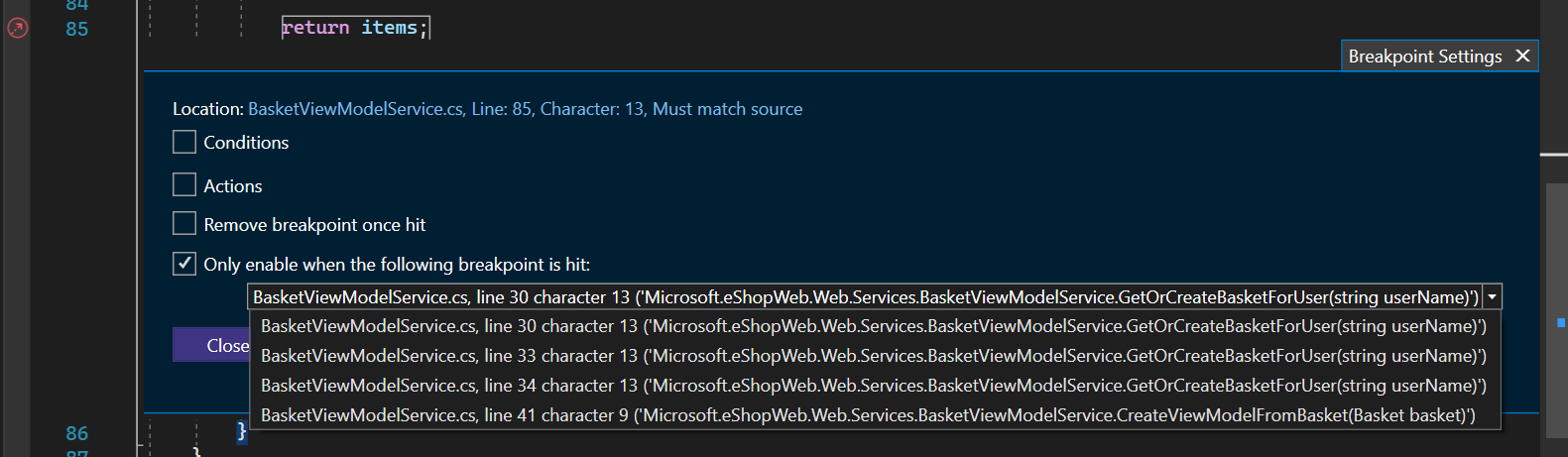
También puede usar el menú contextual con el botón derecho para establecer el punto de interrupción dependiente.
Haga clic con el botón derecho en el margen izquierdo situado junto a una línea de código y seleccione Insert Dependent Breakpoint (Insertar punto de interrupción dependiente) en el menú contextual.
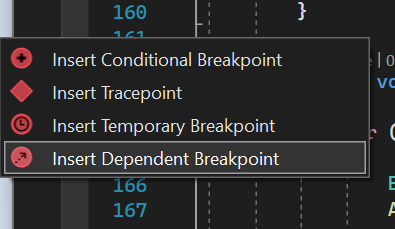
- Los puntos de interrupción dependientes no funcionan si solo hay un único punto de interrupción en la aplicación.
- Los puntos de interrupción dependientes se convierten en puntos de interrupción de línea normal si se elimina el punto de interrupción de requisito previo.
Establecimiento de un punto de interrupción temporal
Este punto de interrupción le permite interrumpir el código solo una vez. Al depurar, el depurador de Visual Studio solo detiene la aplicación en ejecución una vez para este punto de interrupción y lo elimina inmediatamente después de que se haya alcanzado.
Para establecer un punto de interrupción temporal:
Mantenga el puntero sobre el símbolo del punto de interrupción, elija el icono Configuración y, a continuación, seleccione Remove breakpoint once hit (Eliminar punto de interrupción una vez alcanzado) en la ventana de configuración de punto de interrupción.
Seleccione Cerrar o presione Ctrl+Entrar para cerrar la ventana de configuración del punto de interrupción. O, en la ventana Puntos de interrupción, seleccione Aceptar para cerrar el cuadro de diálogo.
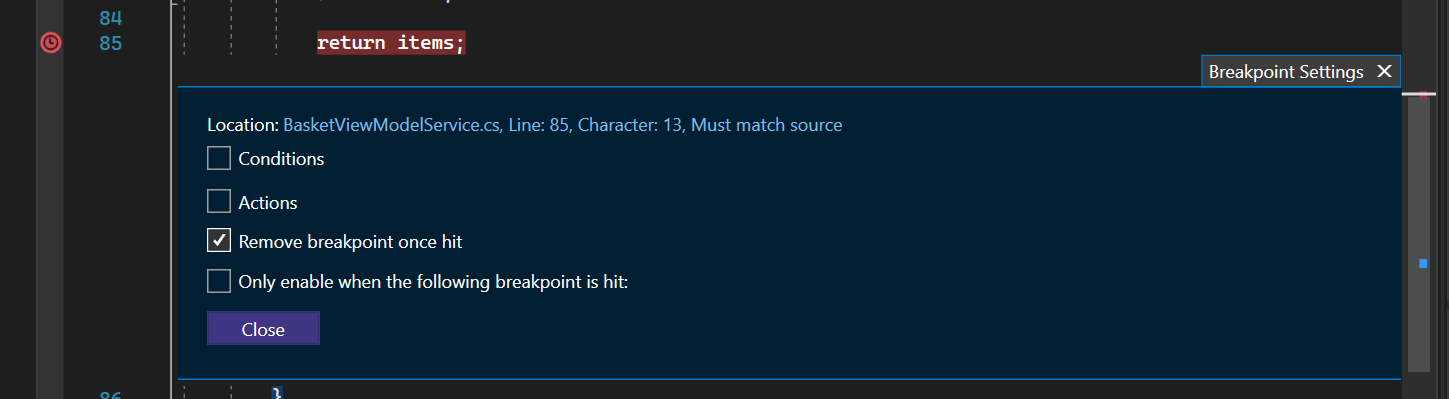
También puede usar el menú contextual con el botón derecho para establecer el punto de interrupción temporal.
Haga clic con el botón derecho en el margen izquierdo situado junto a una línea de código y seleccione Insert Temporary Breakpoint (Insertar punto de interrupción temporal) en el menú contextual.
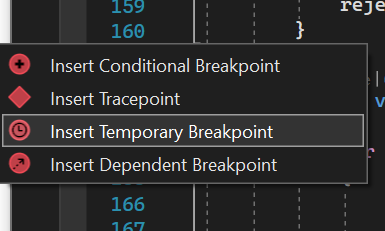
O simplemente use el acceso directo F9 + Mayús + Alt, T y establezca el punto de interrupción temporal en la línea deseada.
Administrar puntos de interrupción en la ventana Puntos de interrupción
En la ventana Puntos de interrupción se pueden ver y administrar todos los puntos de interrupción de la solución. Esta ubicación centralizada es especialmente útil en una solución grande o en escenarios de depuración complejos en los que los puntos de interrupción son críticos.
En la ventana Puntos de interrupción se pueden buscar, ordenar, filtrar, habilitar/deshabilitar o eliminar puntos de interrupción. También se pueden establecer condiciones y acciones, o agregar una nueva función o un punto de interrupción de datos.
Para abrir la ventana Puntos de interrupción, seleccione Depurar>Ventanas>Puntos de interrupción, o bien presione CTRL+Alt+B.
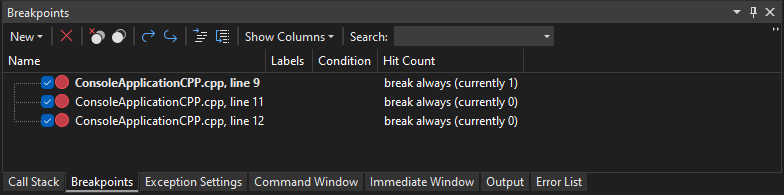
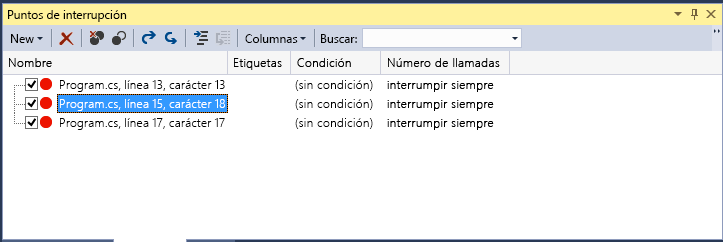
Para seleccionar las columnas que se van a mostrar en la ventana Puntos de interrupción, seleccione Mostrar columnas. Seleccione un encabezado de columna para ordenar la lista de puntos de interrupción por esa columna.
Etiquetas de puntos de interrupción
Se pueden usar etiquetas para ordenar y filtrar la lista de puntos de interrupción en la ventana Puntos de interrupción.
- Para agregar una etiqueta a un punto de interrupción, haga clic con el botón derecho en el punto de interrupción en el código fuente o en la ventana Puntos de interrupción y, después, seleccione Editar etiquetas. Agregue una etiqueta nueva o elija una existente y, después, seleccione Aceptar.
- Para ordenar la lista de puntos de interrupción en la ventana Puntos de interrupción, seleccione Etiquetas, Condiciones u otros encabezados de columna. Para elegir las columnas que se van a mostrar, seleccione Mostrar columnas en la barra de herramientas.
Grupos de puntos de interrupción
En escenarios de depuración complejos, es posible que desee crear grupos de puntos de interrupción para organizar los puntos de interrupción. Esto le permite habilitar y deshabilitar rápidamente agrupaciones lógicas de puntos de interrupción, en función del escenario actual que está intentando depurar.
Puede crear puntos de interrupción en la ventana Puntos de interrupción seleccionando Nuevo > Grupo de puntos de interrupción y proporcionando un nombre para el grupo. Para agregar un punto de interrupción a un grupo, haga clic con el botón derecho en el punto de interrupción y elija Agregar a grupo de puntos de interrupción><nombre del grupo>. O bien, arrastre y suelte los puntos de interrupción en el grupo deseado.
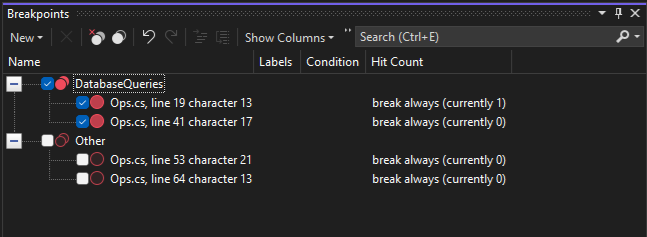
Para establecer un grupo de puntos de interrupción predeterminado, haga clic con el botón derecho en un grupo y seleccione Establecer como grupo de puntos de interrupción predeterminado. Al establecer un grupo de puntos de interrupción predeterminado, los puntos de interrupción recién creados se agregan automáticamente al grupo.
Exportar e importar puntos de interrupción
Para guardar o compartir el estado y la ubicación de los puntos de interrupción, puede exportarlos o importarlos.
A partir de visual Studio 2022, versión 17.12 Preview 3, los grupos de puntos de interrupción también se incluyen con los puntos de interrupción exportados e importados.
- Para exportar un solo punto de interrupción a un archivo XML, haga clic con el botón derecho en el punto de interrupción en el código fuente o en la ventana Puntos de interrupción y, luego, seleccione Exportar o Exportar seleccionados. Elija una ubicación de exportación y, después, seleccione Guardar. La ubicación predeterminada es la carpeta de la solución.
- Para exportar varios puntos de interrupción, active las casillas situadas junto a los puntos de interrupción en la ventana Puntos de interrupción o especifique los criterios de búsqueda que quiera en el campo Buscar. Seleccione el icono Exportar todos los puntos de interrupción que coinciden con el criterio de búsqueda actual y guarde el archivo.
- Para exportar todos los puntos de interrupción, desactive todas las casillas y deje el campo Buscar en blanco. Seleccione el icono Exportar todos los puntos de interrupción que coinciden con el criterio de búsqueda actual y guarde el archivo.
- Para importar puntos de interrupción, seleccione el icono Importar puntos de interrupción de un archivo en la ventana Puntos de interrupción, vaya a la ubicación del archivo XML y seleccione Abrir.
Establecer puntos de interrupción desde las ventanas del depurador
También se pueden establecer puntos de interrupción en las ventanas del depurador Pila de llamadas y Desensamblado.
Establecer un punto de interrupción en la ventana Pila de llamadas
Para interrumpir la ejecución en la instrucción o línea a la que una función de llamada regresa, se puede establecer un punto de interrupción en la ventana Pila de llamadas.
Para establecer un punto de interrupción en la ventana Pila de llamadas:
Para abrir la ventana Pila de llamadas, la depuración debe estar en pausa. Seleccione Depurar>Ventanas>Pila de llamadas o presione Ctrl+Alt+C.
En la ventana Pila de llamadas, haga clic con el botón derecho en la función de llamada y seleccione Punto de interrupción>Insertar punto de interrupción o presione F9.
Aparecerá un símbolo de punto de interrupción junto al nombre de la llamada de función en el margen izquierdo de la pila de llamadas.
El punto de interrupción de la pila de llamadas aparece en la ventana Puntos de interrupción como una dirección, con una ubicación de memoria que se corresponde con la siguiente instrucción ejecutable de la función.
El depurador interrumpe la ejecución en la instrucción.
Para más información sobre la pila de llamadas, vea Procedimiento para usar la ventana Pila de llamadas.
Si quiere realizar un seguimiento visual de los puntos de interrupción durante la ejecución del código, vea Asignar métodos en la pila de llamadas durante la depuración.
Establecer un punto de interrupción en la ventana Desensamblado
Para abrir la ventana Desensamblado, la depuración debe estar en pausa. Seleccione Depurar>Ventanas>Desensamblado o presione CTRL+Alt+D.
En la ventana Desensamblado, haga clic en el margen izquierdo de la instrucción que quiera interrumpir. También puede seleccionarlo y presionar F9, o bien hacer clic con el botón derecho y seleccionar Punto de interrupción>Insertar punto de interrupción.